Des photos ont disparu de mon téléphone Android, que dois-je faire ?
Publié: 2021-09-13Votre smartphone Android est un refuge où vous pouvez stocker en toute sécurité toutes sortes de fichiers, notamment des photos. Toutes les photos que vous capturez peuvent être soigneusement classées en plusieurs albums. Mais cela ne cache pas le fait que vous ne pouvez pas perdre vos précieuses photos. Considérez un scénario ci-dessous -
« Vous avez capturé les photos que vous aviez prises lors d'un voyage mémorable et vous avez même séparé ces photos dans un album. Un jour, un de vos amis vous a demandé de partager l'album ou quelques photos mais au moment où vous avez ouvert l'album, elles avaient disparu.
Une situation comme celle-ci où vos photos ont soudainement disparu de votre appareil Android est une possibilité et les raisons peuvent en être une de trop. Par exemple -
- Vous avez peut-être accidentellement supprimé les mauvaises photos en les considérant comme des doublons redondants occupant un espace précieux
- Votre Android a planté à cause de quoi vos photos et plusieurs albums ont disparu de votre smartphone
- Une photo ou un album a disparu après une mise à jour logicielle ou après qu'un logiciel malveillant a frappé votre appareil Android
Alors, comment pouvez-vous récupérer des photos disparues de votre galerie Android
Redémarrez votre smartphone Android
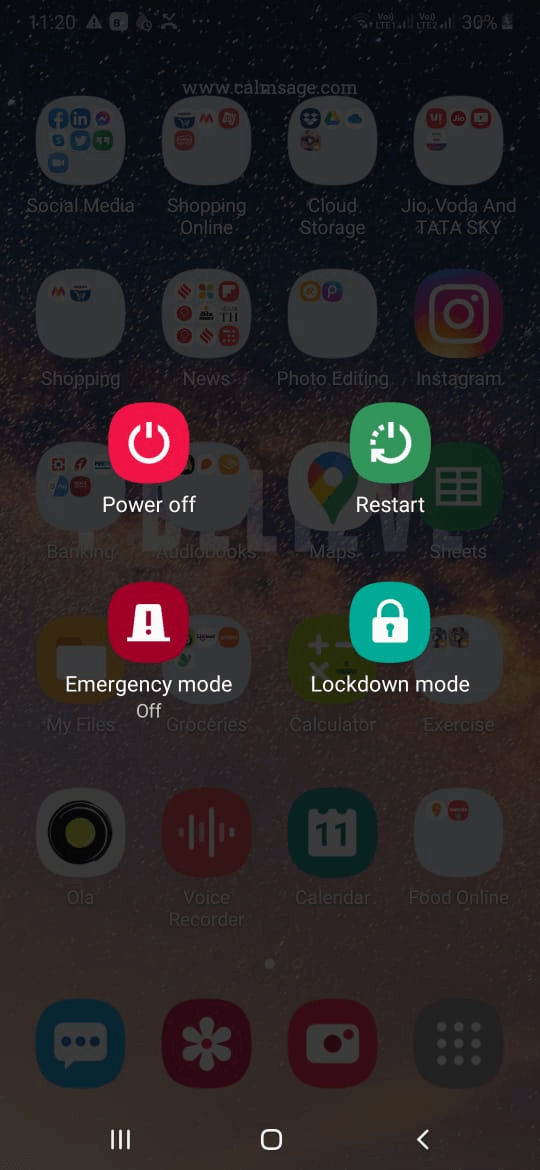
Redémarrer ou redémarrer votre téléphone Android aidera à actualiser le système d'exploitation de votre smartphone et peut vous aider si vous constatez que certaines de vos photos ont disparu de votre appareil Android.
Cochez "Supprimé récemment" sur votre galerie Android
De nombreux appareils Android ont une option de photos récemment supprimées ou quelque chose de similaire dans l'application Galerie.
Comme vous pouvez le voir dans la capture d'écran ci-dessous, l'appareil dispose d'une option Corbeille. Après avoir activé cette option, vous pouvez conserver les photos supprimées pendant 15 jours avant qu'elles ne soient définitivement supprimées.
Donc, si vous rencontrez une situation où les photos ont soudainement disparu de votre galerie Android, vous pouvez vérifier ce dossier pour toutes les photos supprimées. Voici le réglage probable pour le même -
1. Ouvrez la Galerie sur votre appareil Android
2. Sélectionnez les albums
3. Appuyez sur Récemment supprimé ou Corbeille (ou toute autre option similaire)
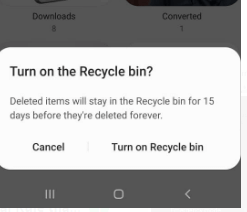
4. Si vous trouvez des photos que vous avez supprimées récemment, maintenez-les et appuyez sur Restaurer
Cette étape peut même s'avérer utile si un ou plusieurs albums ont disparu de votre galerie Android.
Téléchargez un utilitaire de récupération de photos sur votre appareil Android
Peut-être avez-vous accidentellement supprimé certaines photos sur votre appareil Android et sans surprise, vous vous demandez où elles ont disparu. Dans un tel cas, ne vous découragez pas, il existe d'excellents utilitaires de restauration de photos qui peuvent vous aider à récupérer des photos perdues ou supprimées avec une sécurité maximale.
L'une de ces applications Android est l'application Photos Recovery. Des centaines et des milliers d'utilisateurs d'Android à travers le monde lui font déjà confiance.
Récupération de photos pour Android - Fonctionnalités en un coup d'œil
- Interface simple à utiliser et conviviale
- Vous pouvez analyser à la fois le stockage interne et externe pour les photos supprimées
- Processus de récupération rapide
- Tous les principaux formats d'image sont pris en charge, y compris.jpeg, .jpg, .gif, .png, etc.
- Prévisualisez les images avant de les supprimer
- Vous pouvez vérifier les historiques d'analyse précédents
Comment utiliser la récupération de photos sur Android
1. Installez l'application de récupération de photos sur votre appareil Android (fonctionne sur tous les appareils Android équipés d'Android 5.0 et versions ultérieures)
2. Appuyez sur l'option Démarrer l'analyse située en bas à droite de l'écran et attendez que l'analyse soit terminée.

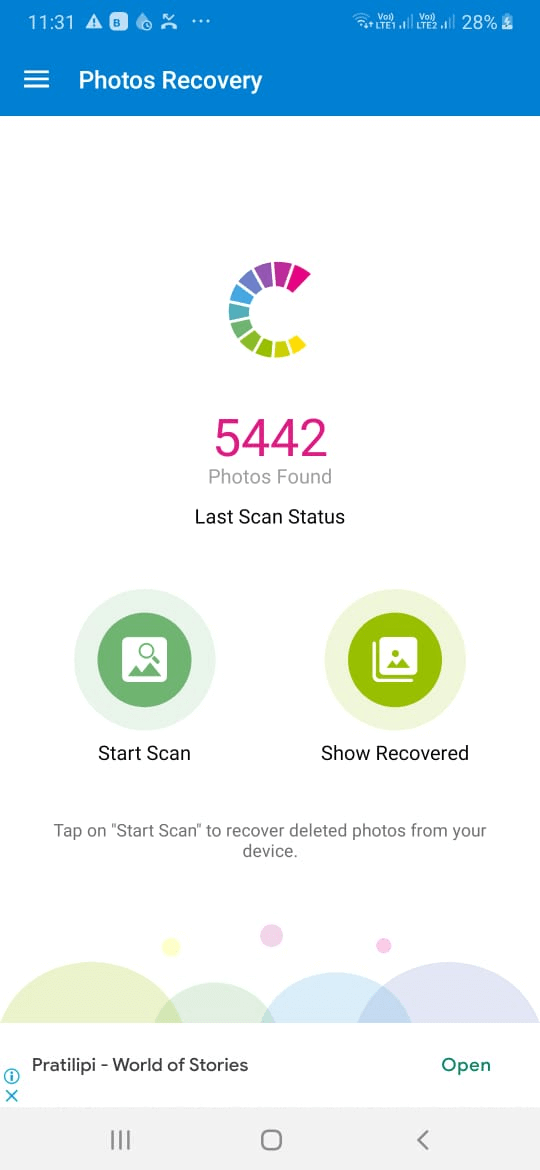
3. Vous pourrez maintenant voir le nombre de photos que vous avez pu récupérer. Chacune de ces photos sera également classée dans des sous-dossiers afin qu'il soit plus pratique pour vous de restaurer des photos
4. Vous pouvez cliquer sur un dossier, sélectionner des photos individuelles ou sélectionner toutes les photos en appuyant sur la case à cocher en haut

5. Appuyez sur l'option flèche vers le bas soulignée ( ↓ ) pour restaurer les photos sélectionnées
Effacer le cache d'Android
Souvent, lorsque l'application de la galerie sur votre téléphone Android accumule de nombreux caches, votre galerie peut être corrompue, ce qui peut vous empêcher d'accéder à certaines photos. La meilleure façon ici est de supprimer son cache. Voici les étapes pour le même -
1. Allez dans Paramètres
2. Sélectionnez Gestion des applications
3. Faites défiler vers le bas jusqu'à ce que vous trouviez Galerie
4. Appuyez sur Stockage
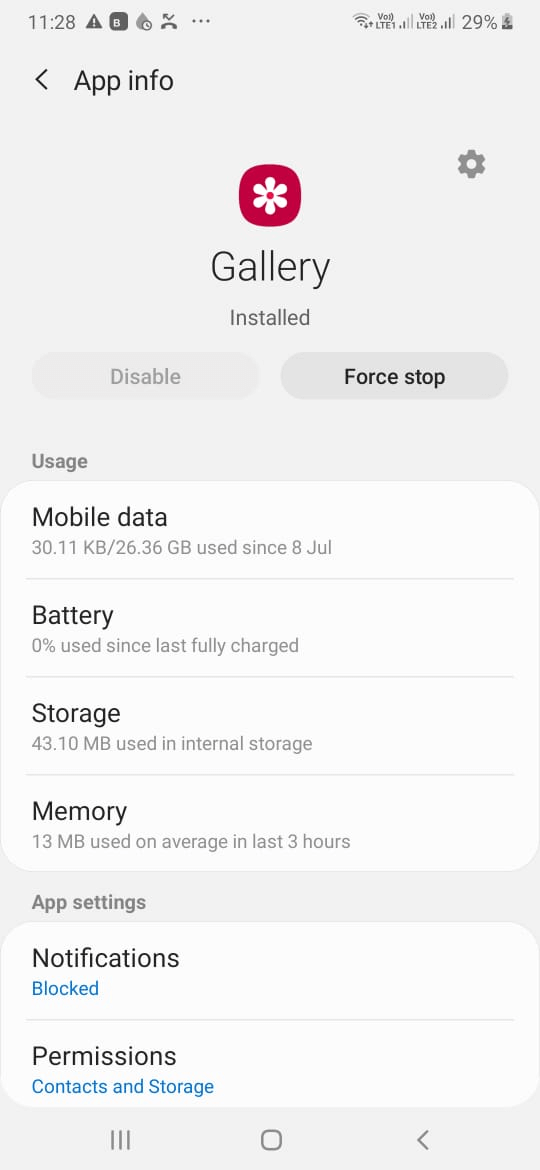
5. Choisissez Effacer le cache
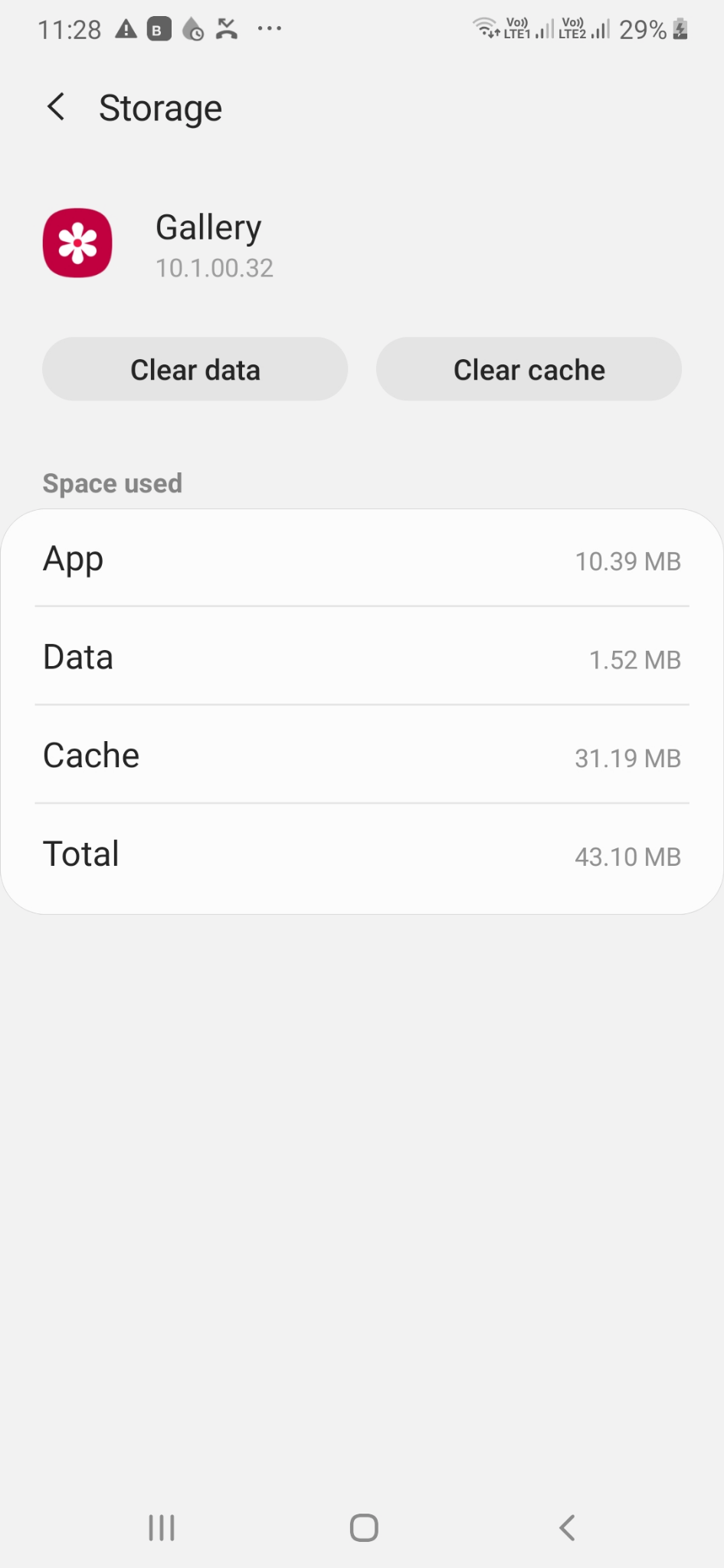
6. Revenez à l'écran principal et fermez toutes les applications d'arrière-plan
Après avoir vidé le cache, vous pouvez redémarrer votre appareil et vérifier si l'album ou les photos qui ont disparu de la galerie sont revenus ou non.
Supprimer le fichier .nomedia
En supposant que la méthode ci-dessus n'a pas fonctionné, vous pouvez vous débarrasser du fichier .nomedia. Vous vous demandez peut-être ce qu'est ce fichier.nomedia et comment peut-il faire disparaître des photos de ma galerie Android ? Un fichier nomedia est stocké sur votre appareil Android et indique que le dossier qu'il contient ne contient aucune donnée multimédia. Ce dossier n'est pas scanné ni indexé ni par les lecteurs multimédia ni par la fonction de recherche de votre navigateur. Il est important de noter ici que votre smartphone Android peut avoir ou non ce fichier. Cela dit, si vos photos sont stockées dans le dossier .nomedia , elles ne seront pas numérisées par votre application de galerie.
Si vous avez ce fichier, vous pouvez le renommer ou le supprimer complètement, puis vérifier si vous pouvez voir des photos dans la galerie de votre smartphone Android.
1. Allez dans le gestionnaire de fichiers
2. Recherchez le fichier .nomedia
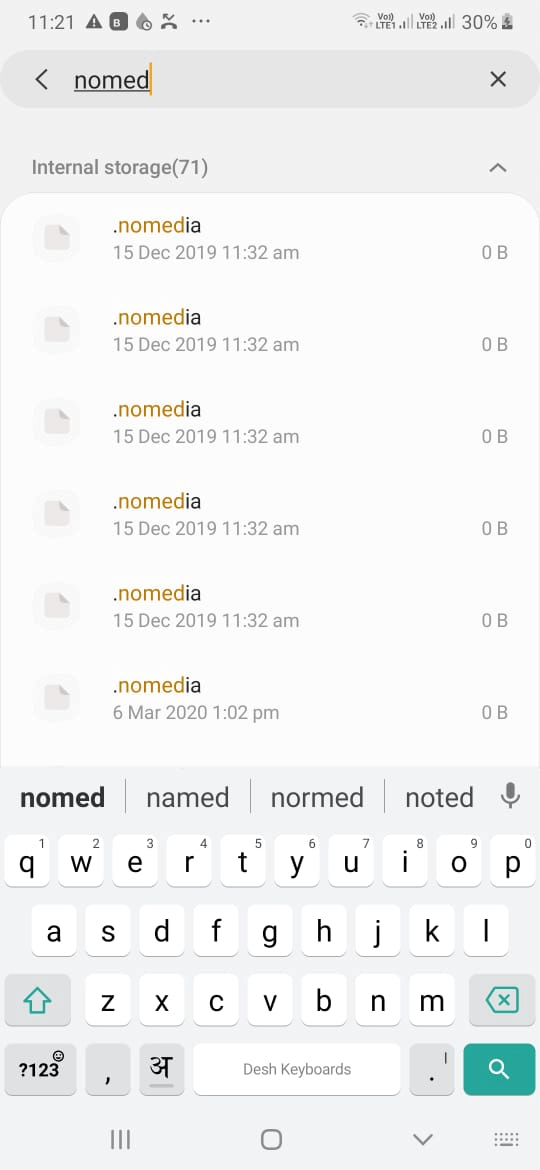
3. Renommez-le en n'importe quel nom désiré
4. Redémarrez votre appareil Android
Après avoir redémarré votre appareil, vérifiez si vous avez pu restaurer toutes vos photos perdues.
Vérifier les sauvegardes et Google Photos
Si vous vous êtes inscrit à un service de sauvegarde, vous pouvez vérifier si vous avez déjà effectué une sauvegarde et si les photos que vous recherchez se trouvent dans cette sauvegarde. Prenons un exemple de Google Photos -
1. Ouvrez l'application Google Photos
2. Appuyez sur l'icône hamburger dans le coin supérieur gauche de l'écran
3. Appuyez sur Corbeille
4. Parcourez les photos supprimées et vérifiez si les photos qui ont disparu de votre appareil Android sont là ou non.
Emballer
Nous espérons sincèrement que ces méthodes vous ont aidé à récupérer toutes ces photos qui avaient disparu de votre galerie Android. Faites-nous savoir laquelle des méthodes ci-dessus s'est avérée utile. Si vous avez aimé ce que vous avez lu, donnez un coup de pouce à ce blog. Pour plus de contenu de ce type, continuez à lire Tweak Library.
